Page 1

HP Designjet
T11XX (HD) MFP
Инструкции
по сборке
© 200 Hewlett-Packard Company
8
Inkjet Commercial Division
Avenida Graells 501 · 08174
Sant Cugat del Vallès
Barcelona · Spain
Все права защищены
Внимательно прочтите эти инструкции...
Что необходимо знать для выполнения этой
процедуры
• Ввиду большого веса сканера для его
распаковки может потребоваться три
человека. Когда требуется более одного
человека, на нижней части коробки
ставится специальный символ.
• Во время сборки основания необходимо
обращать внимание на следующие
символы, имеющиеся на некоторых
элементах, обозначающие левую
и правую стороны.
L Левая сторона
R Правая сторона
Принтер должен быть собран и приведен
в рабочее состояние до начала данной
процедуры. Инструкции по сборке принтера
можно найти в иллюстрированном руководстве
по сборке, поставляемом в комплекте
с принтером.
Иллюстрированное
руководство по сборке
Узел сенсорного экрана может быть
установлен с правой или с левой
стороны основания.
Узел сенсорного экрана
Page 2
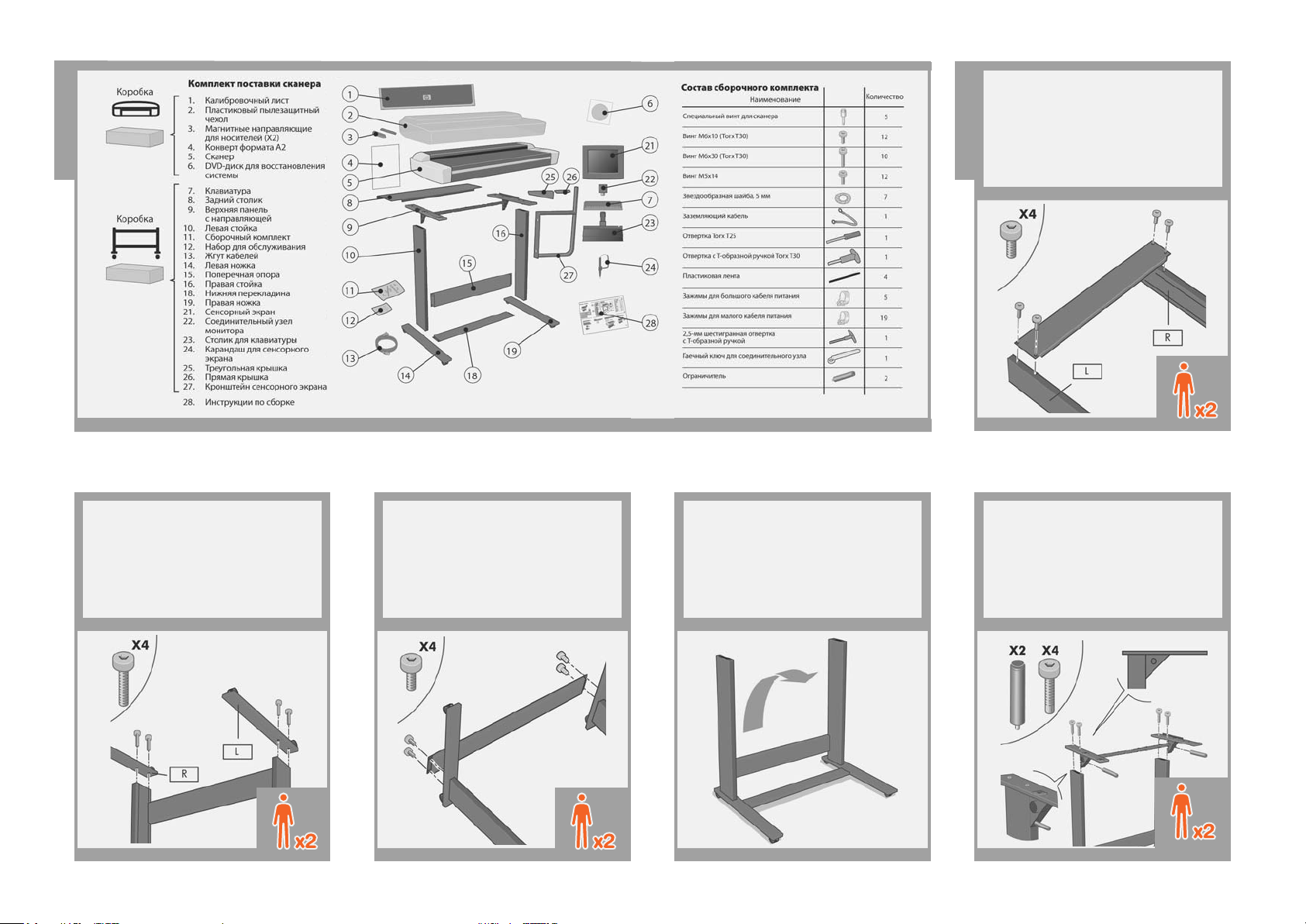
Прикрепите нижнюю перекладину к двум
1
стойкам. Закрутите винты с помощью
отвертки с Т-образной ручкой Torx T30
из сборочного комплекта.
Комплект поставки
Переверните стойки и присоедините две
Turn the legs upside down, and attach the
2
7
ножки к левой и правой стойкам.
two feet to the left and right legs using four
M6×30 screws (two for each foot). Tighten
the screws with the T-handle Torx driver
T30 found in the assembly kit.
Прикрепите нижнюю перекладину
3 54
к стойкам.
Осторожно поднимите стойки и установите
их в правильное положение.
Сборка основания
M6×10
Прикрепите верхнюю панель
и направляющие для проводов к двум
стойкам с помощью четырех винтов
и двух ограничителей.
M6×30
M6×10
M6×30
Page 3
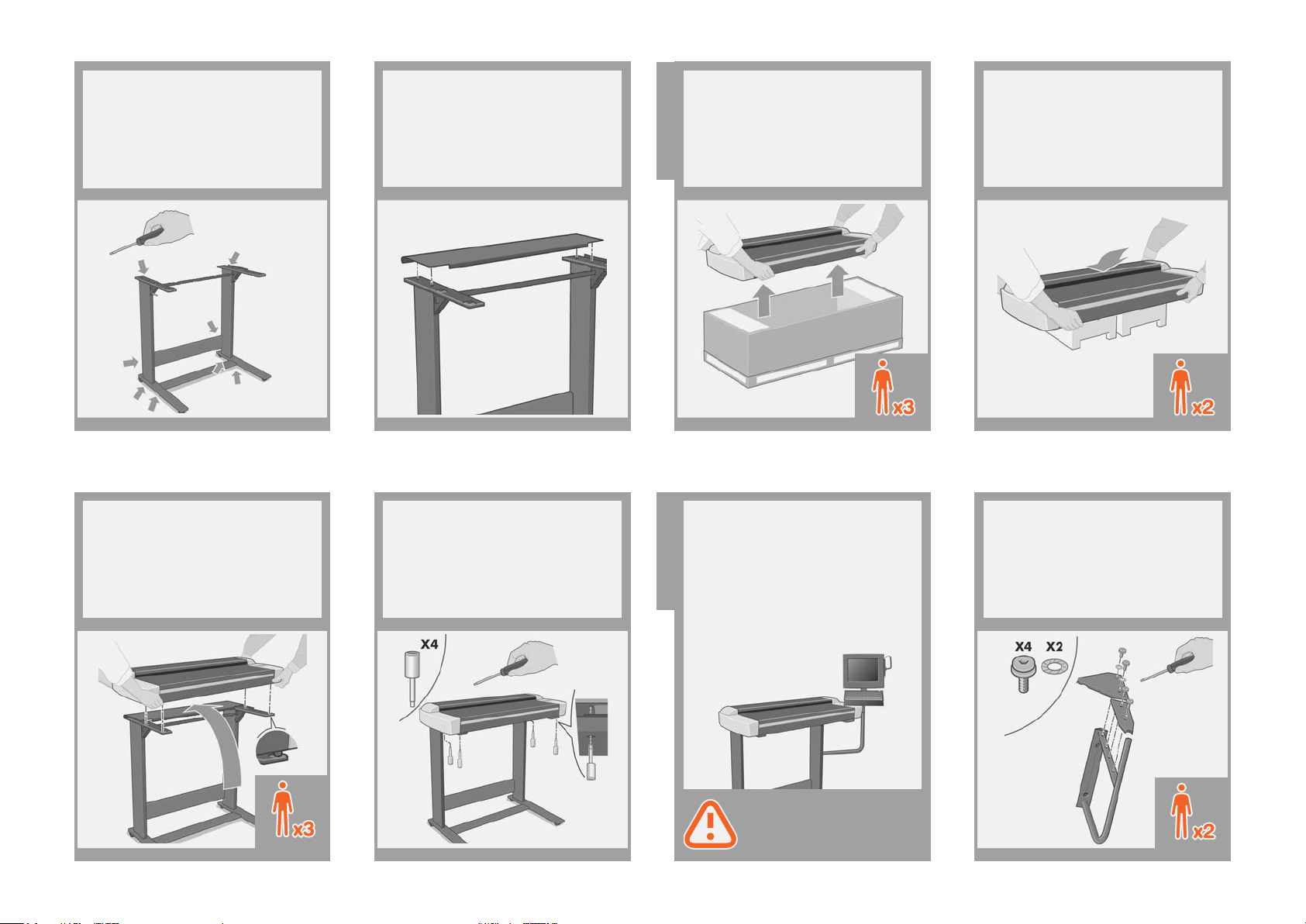
Туго затяните все винты.
Turn the legs upside down, and attach the
7
6
two feet to the left and right legs using four
M6×30 screws (two for each foot). Tighten
the screws with the T-handle Torx driver
T30 found in the assembly kit.
Turn the legs upside down, and attach the
Втроем (двое поднимают, один
7
10
two feet to the left and right legs using four
направляет) установите сканер на место,
M6×30 screws (two for each foot). Tighten
так чтобы резиновые ножки попали
the screws with the T-handle Torx driver
в указанные отверстия.
T30 found in the assembly kit.
Прикрепите задний столик. Для этого
7 9
нужно вставить четыре направляющих
штифта, расположенные на задней
части столика, в обрезиненные отверстия
верхней панели.
Присоединение
Прикрепите его четырьмя специальными
11 12
винтами с помощью 2,5-мм шестигранной
отвертки с Т-образной ручкой.
Узел сенсорного
Сканер вынимается из коробки двумя
8
людьми. Третий должен разместить
на полу несколько упаковочных коробок
(мы рекомендуем взять пенопластовые
вкладки из коробки со сканером).
сканера к основанию
На этом этапе следует принять решение,
на какой стороне разместить узел сенсорного
экрана. Его можно установить слева или
справа от основания.
Далее, на этапах с 12 по 22, разъясняется, как
установить узел сенсорного экрана с правой
стороны основания.
экрана
Чтобы установить узел сенсорного экрана
с левой стороны основания, используя
те же элементы, просто выполните
описанную здесь процедуру
в зеркальном отражении.
Положите сканер
на упаковочный материал.
Присоедините две крышки к кро
нштейну сенсорного экрана:
прямую крышку – двумя винтами,
а треугольную крышку – используя два
винта и две звездообразные шайбы.
M5×14
Page 4

Вкрутите два винта (M6X10)
13
в стойку, а два винта (M5X14) с двумя
звездообразными шайбами – один
в стойку, а один в верхнюю часть
треугольной распорки, как показано
на картинке. Не закручивайте
их до упора, оставьте зазор 4 мм.
M6X10 M5X14
Установите кронштейн сенсорного
14
экрана на место, надвинув его
на четыре винта.
Затяните четыре винта.
15
Наденьте столик для клавиатуры
16
на штангу для сенсорного экрана.
Перемещайте столик для клавиатуры
17
вниз, пока направляющие на штанге для
сенсорного экрана не попадут в пазы.
Не удаляя защитный пенопласт, положите
18
сенсорный экран лицевой частью вниз
и прикрепите сзади соединительный узел
монитора и один из концов заземляющего
кабеля, как показано на рисунке.
Используйте для этого четыре винта
M5×14 и одну звездообразную шайбу
для заземляющего провода.
M5×14
Снимите защитный пенопласт и вставьте
19
втулку узла сенсорного экрана в штангу
для сенсорного экрана.
Подсоедините заземляющий кабель
20
узла сенсорного экрана к штанге
сенсорного экрана с помощью винта
и звездообразной шайбы.
M5×14
Page 5

Перемещайте столик для клавиатуры
21
вниз, пока направляющие на штанге для
сенсорного экрана не попадут в пазы.
Прикрепите карандаш для сенсорного
22
экрана на краю сенсорного экрана.
Теперь блок собран и должен выглядеть так,
как показано на приведенном ниже рисунке.
Откройте боковую крышку сканера.
23
Извлеките из сканера
24
пенопластовый фиксатор.
Закройте боковую крышку сканера.
25
Задвиньте собранный принтер под
26
сканер. Ножки принтера должны быть
расположены снаружи ножек сканера.
Подсоединение кабелей
Подсоедините клавиатуру к сенсорному
27
экрану, проведя кабель внутри штанги
и наверх через отверстие в кронштейне
для клавиатуры, как показано
на рисунке.
и подключение
Кабель
через
отверстия.
Page 6

28
Питание
Подсоедините жгут кабелей
к сенсорному экрану, как показано
на рисунке (протянув его между
кронштейном и сканером),
и подключите кабели питания,
USB, FireWire и сетевой кабель.
USB и
Firewire
Сеть
Снимите крышку на боковой стороне
29
сканера и вставьте один из кабелей
FireWire в гнездо сзади.
Закрепите защищенную часть
30
кабельного жгута, идущего от экрана,
с помощью четырех больших зажимов.
Вставьте зажимы в отверстия на крышках
кронштейна сенсорного экрана.
Откройте заднюю крышку сканера
31
и уберите все лишние провода, как
показано на приведенной ниже
картинке. Установите крышку на место.
Подсоедините кабель питания к сканеру.
32
Закрепите раздвоенный кабель питания
33
в зажимах. Затем прикрепите зажимы
к основанию.
Если узел сенсорного
экрана смонтирован слева,
раздвоенный кабель питания нужно
прикреплять только к левой стойке
и к поперечной перекладине.
Подсоедините сканер к принтеру
34
с помощью USB-кабеля. Ослабьте
натяжение кабеля настолько, чтобы
можно было выдвигать принтер при
замене бумаги.
Page 7

Подсоедините раздвоенный кабель
35
питания к розетке.
Если это еще не сделано, подсоедините
36
принтер к розетке и включите его.
Теперь необходимо очистить область
сканирования. Для этого понадобятся
средства для очистки из набора для
обслуживания и чистящая жидкость
(не поставляется в наборе для
обслуживания).
Очистка области
сканирования
Внимание! Не используйте абразивные
вещества, ацетон, бензол и жидкости,
содержащие эти химикаты. Не
наносите жидкость непосредственно
на стеклянную поверхность сканера
или на другие его части.
Нажмите на два фиксатора и откройте
37
крышку сканера, чтобы получить доступ
к области сканирования.
Очистите стекло тканью без ворса,
38
используя жидкость средней
концентрации для чистки стекол,
не оставляющую разводов.
Насухо вытрите стекло с помощью
39
специальной чистой сухой ткани без
ворса, например такой, которая входит
в набор для обслуживания.
Очистите белую фоновую поверхность
40
тканью без ворса, используя жидкость
средней концентрации для чистки
стекол, не оставляющую разводов.
Очистите подающие ролики
41
и окружающую область.
Page 8

Насухо вытрите белую фоновую
42
поверхность, ролики и окружающую
область с помощью специальной чистой
сухой ткани без ворса.
Закройте крышку сканера и нажмите
43
на нее сверху, чтобы она встала
на место.
Включите сканер и оставьте его
44
прогреваться, пока не погаснет
оранжевая лампочка и не загорится
зеленая (состояние готовности).
Когда загорится зеленая лампочка
45
(состояние готовности), включите
сенсорный экран.
Для инициализации выберите язык
46
(ниже), прочитайте лицензионное
соглашение, нажмите I Agree
(Я принимаю), и сверните окно.
Примечание. Если при включении
сенсорного экрана появляется
сообщение No scanner was found
(Сканер не обнаружен), нажмите
на сенсорном экране кнопку Rescan
(Повторный поиск).
Теперь необходимо откалибровать
сканер. Для этого потребуется
таблица обслуживания сканера,
которая находится в показанной
ниже специальной папке.
Выравнивание и
калибровка
Важно! При первой установке сканера
он обязательно должен не менее часа
находиться во включенном состоянии,
прежде чем можно будет перейти
к следующему этапу калибровки
и выравнивания камеры. Сразу после
включения сканера возможны небольшие
колебания интенсивности света и смещение
камеры. Стабилизация освещения
и положения камеры обеспечивается
после прогрева.
Page 9

Для выполнения обслуживания:
1: На сенсорном экране выберите
вкладку Setup (Настройка).
2: Нажмите кнопку Options (Параметры)
и выберите Scanning (Сканирование).
3: Нажмите кнопку Scanner Maintenance
(Обслуживание сканера).
Мастер обслуживания попросит ввести
47
таблицу обслуживания. Таблицу следует
положить лицевой (напечатанной) стороной
вниз. Подайте бумагу, выравнивая ее по двум
средним стрелкам. Для продолжения
нажмите Next (Далее). Примечание.
Если установка уже выполнялась,
убедитесь, что на этом этапе вынуты
магнитные направляющие для носителей.
Удалите магнитные
направляющие
для носителей
Теперь следуйте инструкциям,
48
появляющимся на сенсорном экране.
49
Подключение
к принтеру
Далее необходимо проверить настройки
протокола TCP/IP на сенсорном экране
(выберите последовательно Setup
(Настройка)/Option (Параметры)/System
(Система)/Advanced (Дополнительно)/
Network settings (параметры сети)/IP
Address (IP-адрес)) и при необходимости
изменить их.
Если сканирование предполагается
выполнять по сети с помощью
программного обеспечения для
сканирования HP Designjet, то файлы
для сетевого использования следует
помещать в каталог D:\images.
Файл, помещенный в этот каталог,
доступен по сети для любого
компьютера од управлением
любой операционной системы.
Более подробные сведения по этому
вопросу см. в документации пользователя,
поставляемой с данным устройством.
Чтобы добавить принтер HP Designjet
в список принтеров в программном
обеспечении сканера, выполните
следующие действия.
1: На сенсорном экране перейдите
на вкладку настройки.
2: Нажмите кнопку Options (Параметры)
и выберит е систему.
3: Нажмите кнопку Install Printer Driver
(Установить драйвер принтера).
4: Нажмите кнопку с названием принтера,
который нужно установить.
5: Следуйте инструкциям на экране.
50
Создание
профиля носителя
Затем необходимо создать профиль
носителя. Сначала нажмите кнопку
Media prole (Профиль носителя),
затем – Installed paper (Установленная
бумага), там, где появляется запрос
No media prole exists (Отсутствует
профиль носителя), нажмите OK.
Избегайте попадания пыли и старайтесь
сократить время обслуживания. Накрывайте
сканер, когда он не используется, пластиковым
пылезащитным чехлом.
Замечания
и рекомендации
Внимание! При использовании
пылезащитного чехла следите, чтобы
сканер обязательно был ВЫКЛЮЧЕН.
После завершения обслуживания,
выньте таблицу обслуживания сканера
и положите ее обратно в защитный конверт.
Page 10

В комплекте поставки сканера
HP Designjet есть две магнитные
направляющие для носителей, которые
можно устанавливать и вынимать
по мере необходимости.
Масштабную линейку сканера
можно использовать в двух вариантах:
с дюймовыми или сантиметровыми
делениями, для этого ее нужно вытащить,
перевернуть и вставить обратно.
Более подробные сведения об использовании
сканера можно получить в интерактивной
справочной системе на сенсорном экране,
нажав показанную ниже кнопку.
Не выбрасывайте эти инструкции
Они пригодятся для выполнения
процедуры регулярного
обслуживания (раз в месяц),
описанной в следующих разделах:
• Очистка области сканирования
• Выравнивание и калибровка
